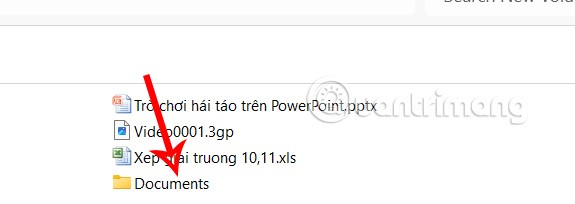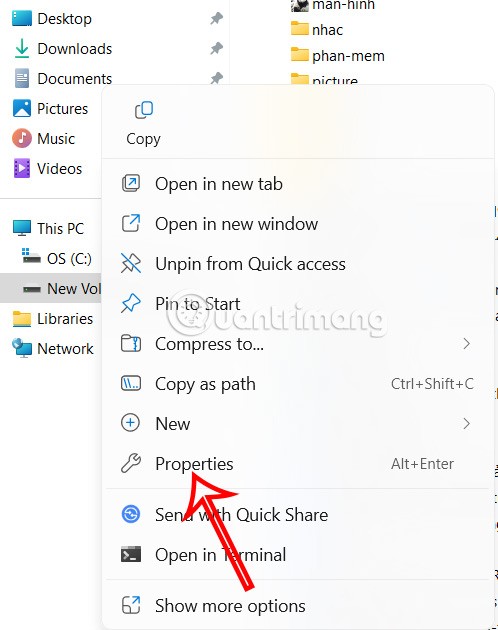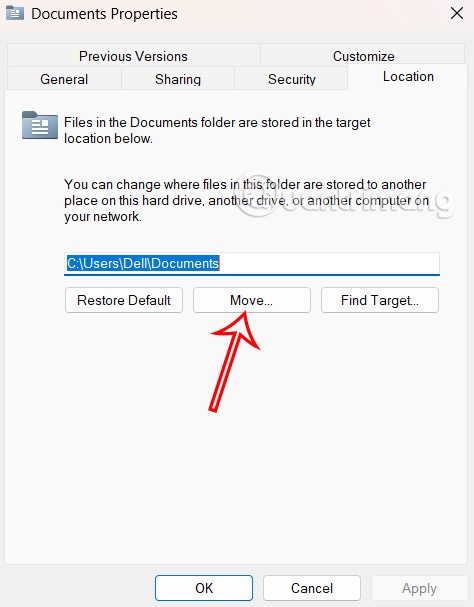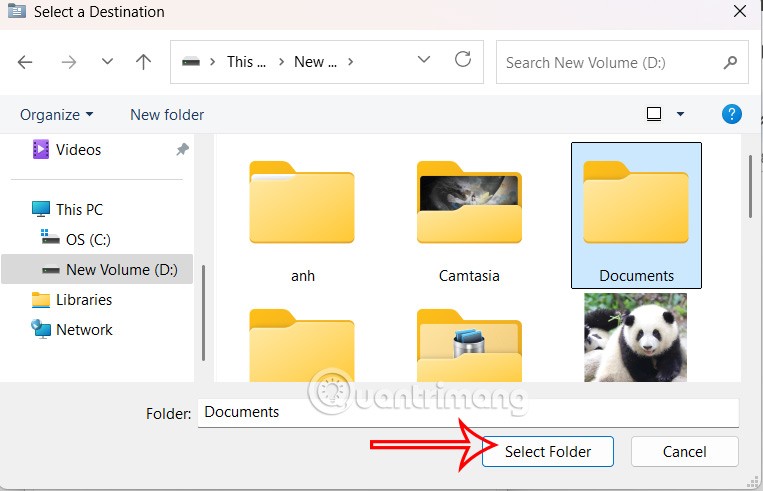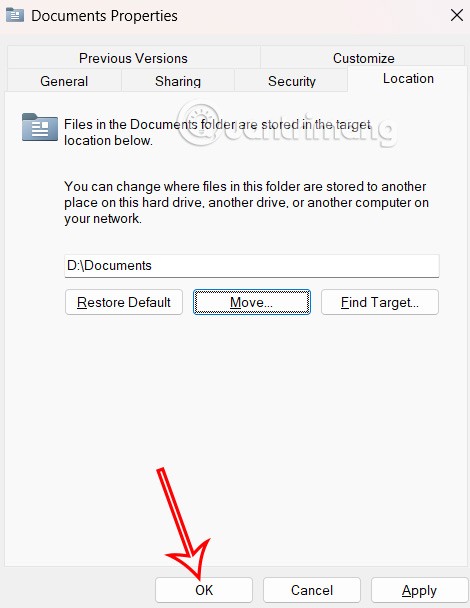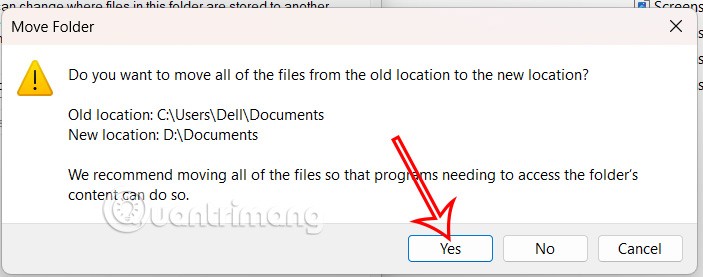„Windows“ aplankas „Dokumentai“ yra jūsų vartotojo profilio dalis, naudojamas kaip aplankas asmeniniams duomenims saugoti. Pagal numatytuosius nustatymus aplankas „Dokumentai“ yra jūsų vartotojo profilyje ir naudojamas kaip numatytoji įrašytų dokumentų saugojimo vieta. Jei norite, galite perkelti aplanką „Dokumentai“ ir jo turinį į kitą vietą kompiuteryje, vadovaudamiesi toliau pateiktomis instrukcijomis.
Kaip pakeisti dokumentų aplanko vietą „Windows“ kompiuteryje
1 veiksmas:
Perkeliate aplanką „Dokumentai“ į naują vietą, tada sukuriate naują aplanką ir jį pavadinate „Dokumentai“.
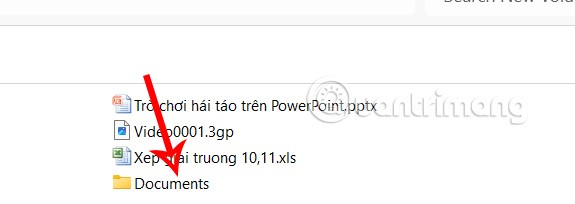
2 veiksmas:
Dešiniuoju pelės mygtuku spustelėkite aplanką Dokumentai, esantį failų naršyklės sąsajos kairėje šoninėje juostoje , ir spustelėkite Ypatybės .
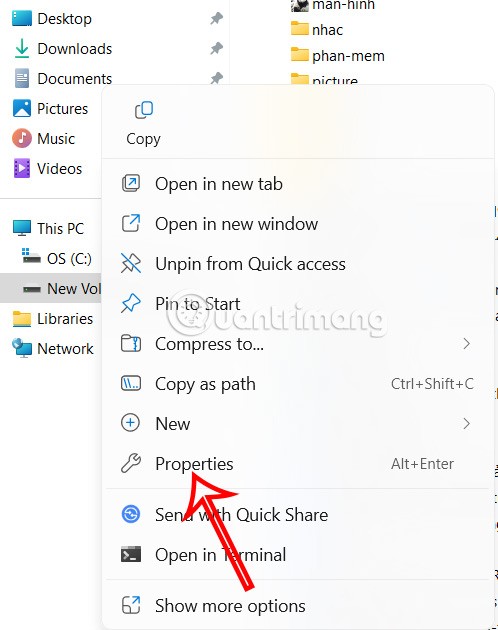
3 veiksmas:
Atsiras nauja sąsaja, pasirinkite Vieta ir spustelėkite mygtuką Perkelti apačioje, kad perkeltumėte aplanko vietą.
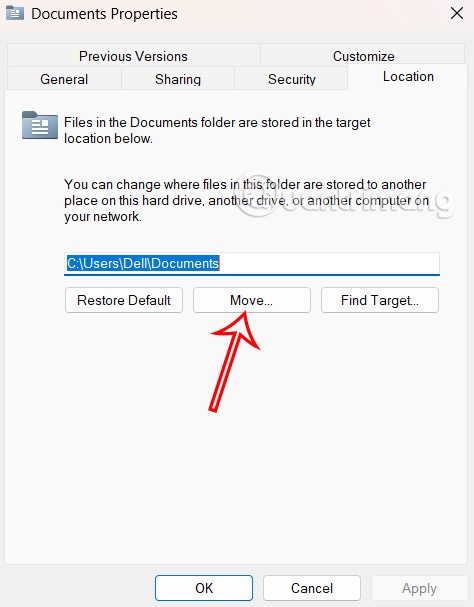
Raskite ir pasirinkite naujai sukurtą aplanką „Dokumentai“ , tada spustelėkite „Pasirinkti aplanką“ , kad pasirinktumėte naują vietą.
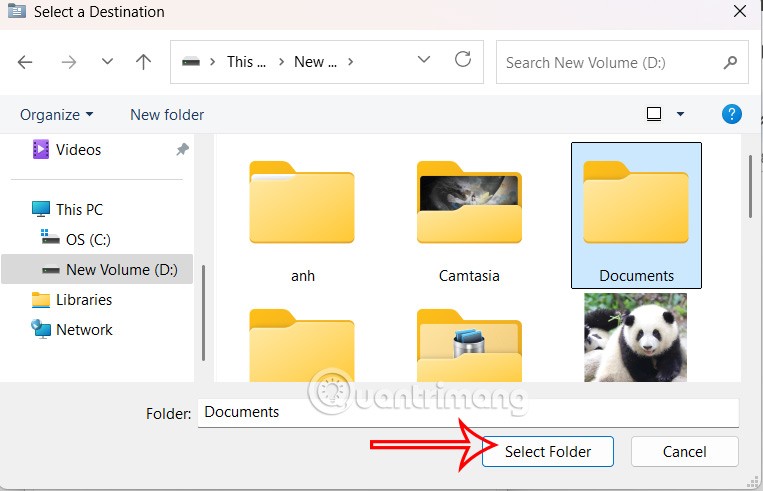
4 veiksmas:
Dabar kompiuteryje matysite naują dokumentų aplanko vietą , spustelėkite Gerai, kad išsaugotumėte.
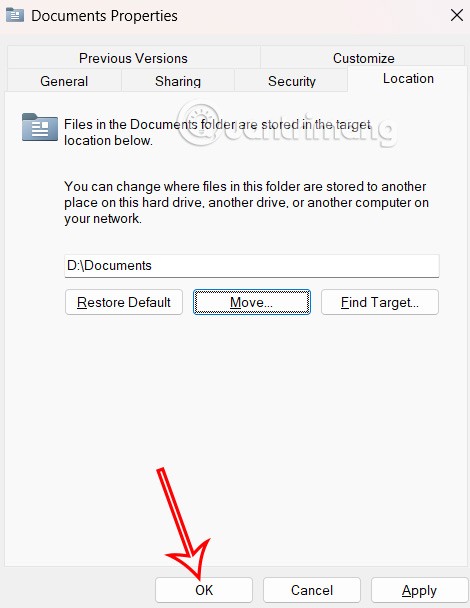
Galiausiai spustelėkite „Taip“, kad užbaigtumėte operaciją .
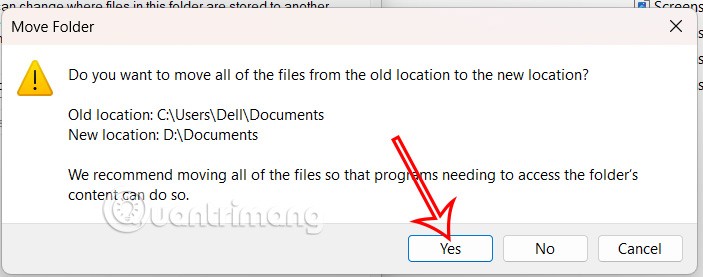
Jei norite grįžti į numatytąją dokumentų aplanko vietą, atlikite aukščiau nurodytus veiksmus ir spustelėkite „Atkurti numatytuosius“.